Photoshop给人物照片简单磨皮和调色美白
作者 锦记老 来源 psfeng 发布时间 2009-10-06
4、用减淡工具在人物皮肤上刷出高光,曝光度调3-4左右,自己把握,图像-调整-阴影高光,然后将图像-模式-LAB,用曲线调,如下:
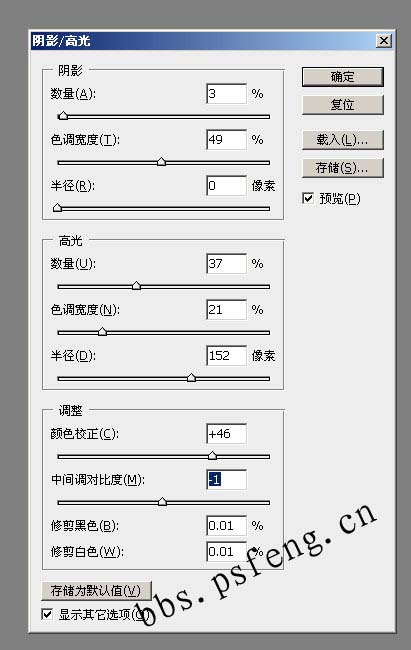

调完曲线之后转回RGB模式,效果如:

5、新建一个图层,Ctrl+ Alt + Shift + E,盖印图层,再用可选颜色调下色调,如下:


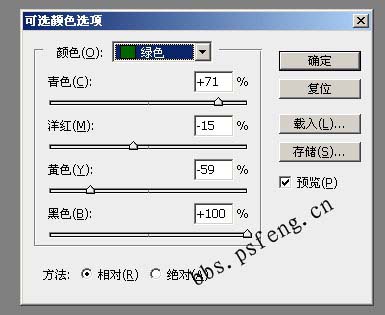

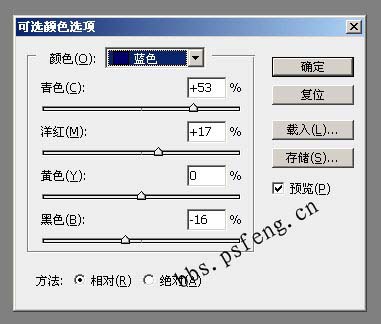

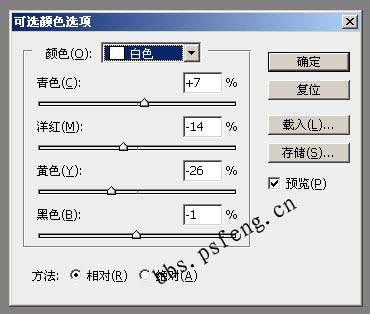
再加个蒙版,把头发,眼睛,鼻子,嘴巴擦一下,最后用柯达滤镜,如下:
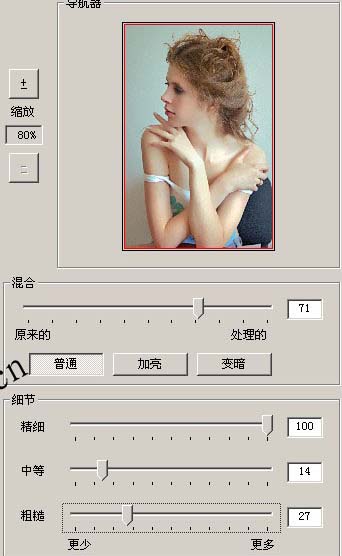
最后用USM锐化工具,效果如下:

| 上一页12 |